Телевизоры
Домашние кинотеатры и саундбары
Проигрыватели Blu-ray и DVD
Как узнать наименование модели телевизора LG (webOS 6.0/2022)
Аудио высокого разрешения
Беспроводные АС
360 Audio Reality
Аудиосистемы
Аудиокомпоненты
Обновление программного обеспечения в телевизорах BRAVIA
Цифровые средства записи голоса
Домашние кинотеатры и саундбары
Камеры со сменной оптикой
Компактные камеры
Камера для видеоблогов
Cinema Line
Аксессуары для камер
- Платформы для визуализации
Облачный сервис
- Мобильные устройства
- Автомобильные аудиосистемы
Автомобильные аудиосистемы
- Накопители и кабели
Накопители и карты памяти
Применимая модель
Данная информация относится к следующим моделям:
- XR-65X95L
- XR-75X95L
- XR-85X95L
Обновление совместимо со всеми версиями встроенного ПО всех поддерживаемых моделей.
Сведения о загрузке
Преимущества и улучшения
- Исправлена проблема, при которой на определенном канале могла наблюдаться шумность изображения (только для Польши)
- Повышена безопасность телевизора
Ограничения
- Только для телевизоров для европейского рынка. Не все модели поставляются на рынки всех стран/регионов.
- Убедитесь, что ваша модель указана в списке поддерживаемых моделей, расположенном в верхней части этой страницы.
- Не пытайтесь установить программное обеспечение на те модели телевизоров, которые не указаны в списке на этой странице. Это может привести к сбою в работе функций вашего телевизора.
Подготовка
Проверьте версию программного обеспечения
Возможно, ваше программное обеспечение не требует обновления. Если вы не уверены, какая текущая версия программного обеспечения установлена у вас, это можно легко проверить, выполнив следующие шаги:
- На пульте дистанционного управления телевизором нажмите кнопку HELP или кнопку (Вход), затем выберите Справка.
Примечание. Если Справка не отображается на экране выбора входа, выберите Изменить и добавьте опцию Справка. - На экране телевизора версия программного обеспечения отображается под номером модели.
- Модель: KD- / KE- / XBR- / XR-xxxxxxxx
- Версия программного обеспечения: PKG-xxxxxxxx
Если отображается номер версии PKG6.7241.xxxx или выше, у вас уже установлена последняя версия программного обеспечения и обновление не требуется.
Существует два простых способа обновить встроенное ПО телевизора BRAVIA TV:
- Использование функции автоматической проверки обновлений (простая процедура)
Примечание. На телевизоре может отображаться сообщение, что обновление программного обеспечения не требуется, даже если не установлена более новая версия. Обновления для сервиса Автоматической загрузки ПО поступают постепенно и сразу же могут быть недоступны. Повторите попытку позже. Если вы хотите выполнить обновление сейчас, следуйте инструкциям по загрузке и установке ПО с использованием USB-накопителя.
Использование функции автоматической проверки обновлений (простая процедура).
Sony выпускает обновление программного обеспечения для расширения функциональности устройств и предоставления пользователям новых возможностей для просмотра телевизора. Самый простой способ получать обновления программного обеспечения — настроить функцию автоматической проверки обновлений. Эта настройка включена по умолчанию.
Если функция автоматической проверки обновлений включена, вы автоматически получите уведомление об обновлении ПО телевизора.
- На пульте дистанционного управления телевизором нажмите кнопку HELP или кнопку (Вход), затем выберите Справка.
Примечание. Если Справка не отображается на экране выбора входа, выберите Изменить и добавьте опцию Справка. - Выберите Status Diagnostics (Состояние и диагностика) не отображается, пропустите этот шаг.
Новое обновление встроенного ПО будет постепенно распространяться на всех телевизорах с доступом в Интернет в течение нескольких недель после официального выпуска.
ВАЖНО! Следующие разделы — «Системные требования», «Сведения о файле» и «Загрузки и Установка» — связаны с процедурой обновления с помощью USB-накопителя. Эти разделы можно не смотреть, если вы выполнили обновление с помощью функции автоматической проверки обновлений.
Если у вас есть другие вопросы по поводу поиска и устранения неисправностей, см. раздел Вопросы и ответы на веб-сайте поддержки Sony.
Использование USB-накопителя
Обновить программное обеспечение также можно с помощью флэш-накопителя USB. Если на телевизоре не настроено интернет-соединение или вы не хотите ждать, пока сработает функция автоматической проверки обновлений, можно попробовать загрузить пакет обновления и установить его с помощью USB-накопителя в соответствии с приведенной ниже инструкцией.
Системные требования
Что вам необходимо
- Компьютер с доступом в Интернет
- Флэш-накопитель USB
* Обновление телевизора можно выполнить даже при наличии других файлов на USB-накопителе.
Сведения о файле
Имя файла
- Обновление встроенного ПО телевизора до версии v6.7241
Источник: www.sony.ru
Компьютерная грамотность с Надеждой

Заполняем пробелы — расширяем горизонты!
Как узнать версию программы?
У пользователей иногда возникает вопрос: «Какая версия у программы», чтобы узнать, какой именно версией определенной программы они пользуются на данный момент. Рассмотреть процесс определения релиза (версии) программы можно на примере наиболее популярных браузеров.

Кстати, слово «релиз» имеет несколько значений. Для области компьютерной грамотности подойдут следующие два значения:
- релиз – выпуск новой книги, новой программы или нового информационного продукта;
- релиз – это очередная версия выпущенной ранее программы.
1) Как определить, какая версия браузера Mozilla FireFox установлена?
Для этого зайдите в меню браузера и откройте пункт «Справка».
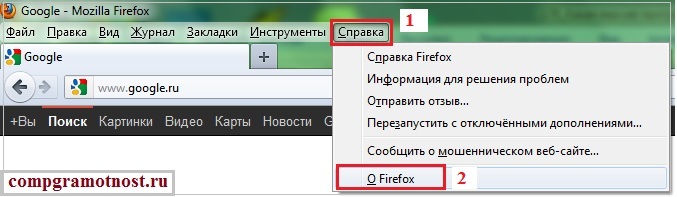
Рис. 1 Устанавливаем версию браузера Mozilla FireFox
Нажмите на пункт «О Firefox», который находится в самом низу (цифра 2 на рис. 1). После этого на экране монитора появится вертикальное окно, в котором присутствует информация о том, какой именно версией данной программы Вы пользуетесь. Название версии состоит из трех чисел (на рисунке 2 – это 9.0.1), которые разделены точкой:

Рис. 2 Вот она, используемая версия браузера Mozilla Firefox
2) Как определить версию браузера Opera?
Кликните по значку Opera (на рисунке цифра 1) и открывайте раздел «Справка» (цифра 2 на рисунке 3, ниже), затем нажимайте на нижнюю кнопку «О программе» (цифра 3 на рисунке 3, ниже).
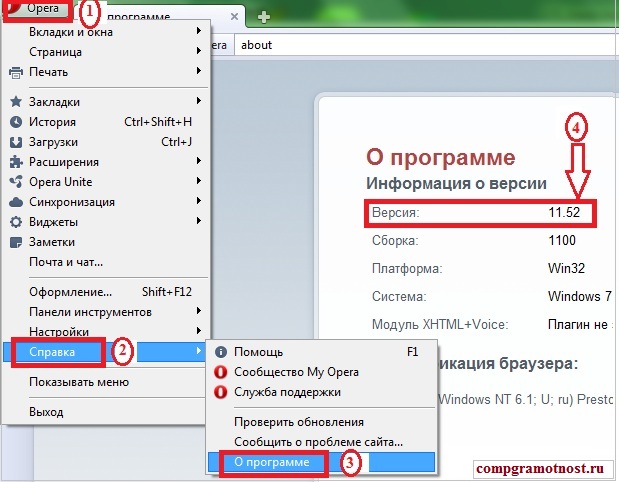
Рис. 3 Находим Справку в браузере Opera
Однако после нажатия этой кнопки на экране появится не отдельное окно, а обычная страница с адресами разных хранилищ, которые браузер создал у вас на ПК в процессе работы с данной программой. Список начинается секцией, название которой — «Информация о версии». Номер версии данной программы состоит из двух чисел, которые разделены точкой (на рисунке 3 – цифра 4):
3) Как узнать версию браузера Internet Explorer?
Действуйте точно так же, как описано выше. Открывайте в меню раздел «Справка», выбирайте последнюю графу «О программе» (рис. 4).
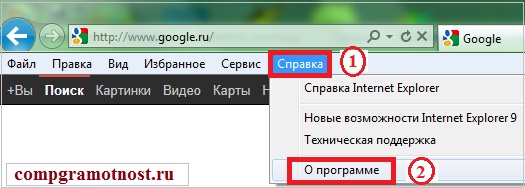
Рис. 4 Определяем версию браузера Internet Explorer
После этого на экране появится окно, в котором размещается напоминание о необходимости соблюдать авторские права. Именно в этом окне размещен и код, который является обозначением версии программы. Этот код будет состоять из четырех чисел, разделенных точкой. При этом одно из чисел будет уже четырехзначным:
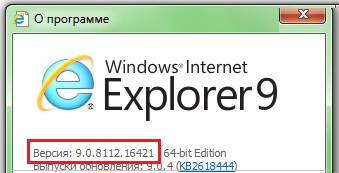
Рис. 5 Определили версию браузера Internet Explorer
4) Как определить версии в обозревателе Google Chrome?
Также из четырех разных цифр состоит код версии в обозревателе Google Chrome:
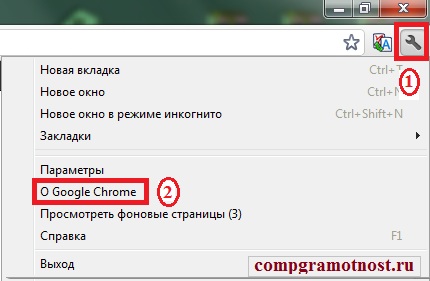
Рис. 6 Как узнать версию браузера Google Ghrome
Но при этом кроме кода там указывается и наиболее новая версия данной программы, которую можно при желании установить на собственный компьютер.
Чтобы найти данную информацию, необходимо зайти в меню в верхнем углу Google Chrome, щелкнуть по изображению гаечного ключа, после чего выбрать графу «О Google Chrome»:
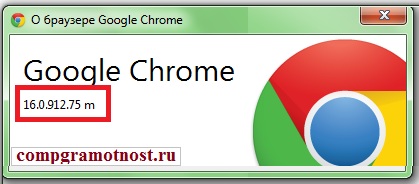
Рис. 7 Нашли версию браузера Google Chrome
Как посмотреть версию браузера на телефоне и на компьютере
Как узнать версию программы на примере Paint?
Для остальных программ также можно также открыть раздел «Справка», либо «О программе» (и т.п.) , чтобы узнать версию программы.
Рассмотрим графический редактор Paint, который должен быть во всех операционных системах Windows. Если кликнуть по меню «Файл», выделенное цифрой 1 на рис. 8, тогда появится меню, в котором находим ссылку «О программе» (цифра 2 на рис. 8) и щелкаем по ней.
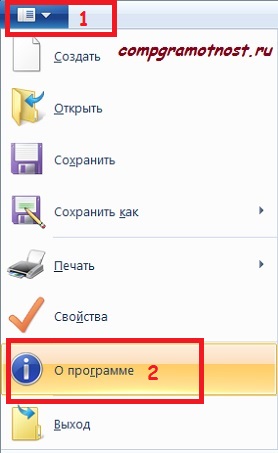
Рис. 8 Определяем версию программы Paint
Появится окно, в котором будет указана версия программы Paint:
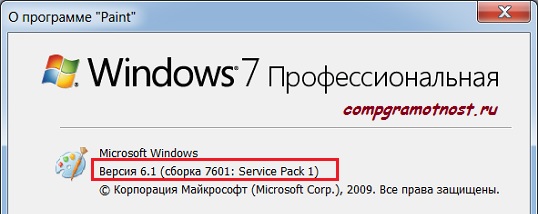
Рис. 9 Определили версию программы Paint
Какая может быть еще практическая польза от приведенной выше информации? Вы, наверно, при работе в браузере сталкивались с всплывающим окном, в котором содержится грозная надпись о необходимости обновить браузер? К сожалению, это сообщение приходит иногда НЕ от разработчиков официальной версии браузера.
Такое всплывающее окно может появиться для того, чтобы установить на Ваш компьютер вредоносное программное обеспечение. Прежде чем устанавливать такое обновление, надо воспользоваться приведенной выше информацией по определению версии браузера и принять решение о целесообразности такого обновления. Это касается не только обновления браузера, но и других программ.
P.S. Предлагаю еще почитать:
Источник: www.compgramotnost.ru
Как узнать текущую версию программного обеспечения PlayStation 4

Ваш PlayStation 4 поставляется с автоматическими обновлениями, включенными для вашего удобства. Когда доступна новая версия программного обеспечения, она попросит вас выполнить обновление при запуске, если эта опция не была отключена вручную. Если вы считаете, что отстали от обновлений или вам просто интересно, выполните следующие действия, чтобы узнать текущую версию программного обеспечения.
Проверка версии программного обеспечения PlayStation.
- Включите PlayStation и начните с главного экрана, перейдите в Настройки (вверх и вправо), используя свой любимый контроллер.

- Прокрутите меню настроек вниз и нажмите Система.
- В системном меню в самом верху страницы нажмите Информация о системе.

Вы нашли это !
Теперь, когда вы перешли на страницу с информацией о системе, вы должны увидеть и установить имя своей PlayStation. Текущая версия системного программного обеспечения (ваша операционная система или ОС) находится сразу под именем, за которым следует информация о сети. С каждым устанавливаемым обновлением версия здесь будет соответствующим образом корректироваться. Вам легко проверить, когда вам нужно! Если вы отключили автоматические обновления, текущая версия указана здесь, на странице обновления PlayStation.
Повысьте свой игровой опыт

Настраиваемый беспроводной контроллер DualShock 4 ColorWare (от 99 долларов в ColorWare)
Добавить немного индивидуальности в играх, используя контроллеры ваших любимых цветов. Вы можете потребовать свой собственный контроллер и выделить его среди других с помощью настраиваемых параметров контроллера ColorWare. Созданный специально для вас и поставляемый в упаковке Sony DualShock, вы можете выбрать свои цвета для передней, задней и трекпада, и они даже выгравируют его.

Logitech G933 Artemis Spectrum (100 долларов на Amazon)
Сохраняйте плавность цвета с беспроводной гарнитурой Logitech G933. Имея под рукой полный спектр RGB, вы можете подобрать гарнитуру к индивидуальному контроллеру, консоли или просто включить цветовой цикл и попробовать радугу.

3-месячная подписка PlayStation Plus (25 долларов на Amazon)
Если вы хотите поиграть с друзьями, но не можете сделать это лично, приобретите подписку PlayStation Plus. С PS Plus вы можете играть в онлайн-игры с друзьями, а также получать дополнительные преимущества, такие как эксклюзивный ранний доступ к новым полным пробным версиям игр, демоверсиям и общедоступным бета-версиям.
Источник: futurei.ru

















